查询ip : ip addr show eth0
蓝色代表描述 红色代表输入命令
Linux快捷键
查看网卡信息:ifconfig
关机:shutdown -h now
重启:reboot
ctrl + l 清屏。
ctrl + c 退出应用。
tab键,信息补全。
安装拖入进Linux 压缩包的命令 移动 拖拽
[root@localhost home]# yum -y install lrzsz
[root@localhost home]# yum install lrzsz
安装 wget
yum install wget
要确认安装是否成功,请运行以下命令:
rpm -qa | grep wget
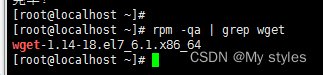
Linux基本命令
查看所连接用户的主机名
[root@localhost ~]# hostname
localdomain
修改所连接的用户名 【hostname 用户名 】
[root@localhost ~]# hostname xlk2018
[root@localhost ~]# hostname
xlk2018
进入到某个文件夹 【cd 路径】
[root@localhost ~]# cd /usr/local/
ll 或者 ls -l 查看所有显示的文件 ls -la 查询所有文件(包括隐藏文件)
[root@localhost local]# ll
total 64
以 d 开头的代表文件夹
drwxr-xr-x. 2 root root 4096 Mar 18 16:15 wenjianjia
以 - 开头的代表文件
-rw-r--r--. 1 root root 58880 Mar 18 15:13 xshell-linux????.doc
cd. 表示当前目录 cd.. 上级目录 pwd查看当前目录所在位置(全路径)
[root@localhost local]# cd .
[root@localhost local]# cd ..
pwd查看当前所在位置
[root@localhost usr]# pwd
/usr

d:开始为d,表示目录 directory 表示文件夹
- : 开始为-,表示普通的二进制文件
l : 开始为l,表示软连接文件(link)
r: read 读权限。 w:write 写权限。 x:execute 执行权限。
Linux中的文件如:drwxr-xr-x 可以看做三个部分(rwx r-x r-x),
分别是文件的所有者rwx(user)的权限、
所属组r-x(group)的权限
和其他人r-x(others)的权限。
基本命令
常用命令(一)、1
创建文件夹 bb 【mkdir 文件夹名】
[root@localhost /]# mkdir bb bb是文件夹的名字
递归创建文件夹 【mkdir -p 文件夹名/文件夹名/文件夹名】,d2里面创建d3里面创建d4里面创建d5
[root@localhost local]# mkdie -p /d2/d3/d4/d5
//修改文件夹名称
[root@localhost local]# mv file1 file2
创建文件 【touch 文件名】
[root@localhost test]# touch a.txt a.txt是文件名字
编辑文件 【vim 文件名】
[root@localhost test]# vim a.txt
会进入编辑状态,必须先a、i、o等字母才能再编辑。 此时可以输入一些文字 左下角会出现一个 insert 单词
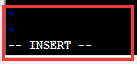
先按下 Esc 按键, insert 单词会消失;
再按 Shift+: 此时左下角会出现一个:
再输入 wq 回车 就编辑完了
wq是保存退出
q! 是不保存退出
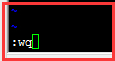
:set nu 是设置行号
:set nonu 是取消设置行号
在编辑文件里面的 命令模式 下当光标所在某处时,
按下x键,就可以删除光标所在位置的信息
在vim 编辑文件界面使用快捷键

在vim 编辑文件界面使用快捷键 大写P 粘贴是光标上面,小写p粘贴是光标下面

搜索时必须以 / 开头在冒号模式下,如下图
![]()
全部在编辑命令界面下的命令模式

查看文件 cat 【cat 文件名】 只能查看看一篇文件,如果文件过大,可能不能全部显示。
[root@localhost test]# cat a.txt
或者 【moer 文件名 】 more 可以查看大文件 使用空格进行翻页,回车显示下一行,q退出(或者Ctrl+C)
[root@localhost test]# more a.txt
删除文件命令 【rm -f 文件名 】 , 输入第一个字母按Teb键 就可以自动补全
[root@localhost local]# rm -f xshell-linuxļ®.doc
删除文件夹命令 【rm -r 文件夹名】 如果此文件夹里面有子文件,会提示
删除非空文件夹(里面有文件或者文件夹) 里面有几个文件或者文件夹就提示几次
[root@localhost /]# rm -r aa aa是文件夹名字
rm: descend into directory `aa'? y 先提示是否删除此文件夹 输入y表示删除
rm: remove regular file `aa/a.txt'? y 检测到里面有文件 提示是否删除文件 输入y表示删除
rm: remove directory `aa'? y a.txt 文件已经删除 提示是否继续删除文件夹aa 输入y表示删除
删除空文件夹(里面没有文件或者文件夹)
[root@localhost local]# rm -r wenjianjia
rm: remove directory `wenjianjia'? y 提示一次就删除
递归删除 【rm -rf 文件夹名 】
[root@localhost usr]# rm -rf aa 直接删除没有任何提示 aa里面有子文件和子文件夹
复制文件 【cp 文件名 路径/文件名】
从root@localhost local aa文件夹中复制 a.txt 文件到 root@localhost local文件夹中
[root@localhost aa]# cp a.txt /usr/local/a.txt
递归复制文件夹 【cp -r 文件夹名/ /路径/文件夹名】 【cp -r [源目录] [目标目录]】
从root@localhost local 文件夹中复制 aa及其aa文件夹里面的子文件或者子文件夹 到 root@localhost usr 文件夹下
[root@localhost local]# cp -r aa/ /usr/aa
![]()
常用命令(一)、2
查看文件的前多少行【head -行号 文件名】 number 是前多少行,包括number 行。
[root@localhost local]# head -10 a.txt 查看前10行的信息
查看文件的后几行 【tail -行号 文件名】 number是后多少行,包括number行
[root@localhost local]# tail -3 a.txt
修改文件名或者文件后缀 【mv 源文件名 新文件名】
[root@localhost local]# mv a.txt aa.txt
移动文件 【mv 文件名 路径/文件名】
[root@localhost local]# mv a.txt /usr/aaa.txt
软连接与硬链接 ln (link) 硬链接是不能跨文件系统分区(盘符),软连接是可以的
ln 硬链接
特点:类似于copy,硬链接大小和源文件的大小一样,并且是同步更新的,
硬链接文件和源文件只要有一个文件修改了,另为一个也会自动跟着修改。
硬链接 【ln 源文件名 硬连接文件名】 两个文件是同步更新的,但不是同生共死的(删除其中一个,另一个不影响)
[root@localhost local]# ln a.txt aa.txt

ln -s 是软连接
特点:权限是所有人都可以访问,并且软连接文件指向源文件,
软连接就像Windows系统中的快捷方式一样,特点也类似。
软连接 【ln -s 原文件名 软连接文件名 】 软连接永远指向原文件的
[root@localhost local]# ln -s a.txt aa.txt

权限
- rw- r-x r--. 1 root root 45 Mar 31 23:08 a.txt
3个一组,第一组 是所属者 user,第二组是所属组 group,第三组是其他人 other
没有对应的权限用 - 表示。数字是可以相加的,7代表所有权限
r 是读的权限 ,数字是4 4+2+1
w 是写的权限,数字是2, 4+2+1
x 是执行的权限,数字是1 4+2+1
改变权限 【chmod 765 文件名】,只输入一个数字代表最后一组,输入2个数字代表后两组。
[root@localhost local]# chmod 765 a.txt
-rwx rw- r-x. 1 root root 45 Mar 31 23:08 a.txt
切换用户 【su - 用户名】从root切换到普通用户不需要密码,
[xlk123@localhost ~]$ su - root
Password: 123123 输入密码是密码是隐藏的,不显示
root登录普通用户不需要密码,普通用户登录root需要密码,普通用户切换普通用户需要密码
普通用户对root创建的文件是没有删除的权限的,即使赋予了全部权限,也是不能删除的,
可以给这个文件的上一级文件夹赋予全部权限(所需权限),这样可以对此文件是可以删除的。
就是一个普通用户对这个文件夹有了写(W)权限后,就可以对这个文件夹里面的文件进行创建、删除等操作了;

改变所属者的权限【chown 用户名 文件名】
[root@localhost local]# chown xlk123 d1
改变所属组的权限你【chgrp 用户名 文件名】
[root@localhost local]# chgrp xlk123 d1

查看系统默认的权限 :umask -S 默认是755
![]()
查找文件 【find 路径(不写路径默认全局搜索) -name 文件名】 (根据文件名查找)
[root@localhost /]# find /etc -name init
查找文件 【find 路径(不写路径默认全局搜索) -name *文件名】 (根据 *文件名查找) *文件名通配符查找
[root@localhost /]# find /etc -name *init
查找文件 【find 路径(不写路径默认全局搜索) -name ?文件名】 ?代表一个字符,init前面只有一个字符的
[root@localhost /]# find /etc -name ?init
一个?代表一个字符,可以添加多个 ? 去匹配
[root@localhost /]# find /etc -name ????init
通过文件大小查找 【find 路径 -size +(大于多少) 】 (-是小于)
[root@localhost /]# find /etc -size +1024
Linux 大小是按照 块 block 计算的 1M = 1024K 1K = 2 block
通过用户名查找 【 find 路径 -user 用户名 】
[root@localhost local]# find /usr/local -user xlk123
通过时间查找 【find 路径 -time +(-) 时间 】
[root@localhost local]# find /usr/local -ctime -1
天: ctime、atime、mtime
分钟:cmin、amin、mmin
c表示:change 改变文件属性的意思(比如所有者、所属组、权限变更)。
a表示:access 表示被访问过的意思(比如被查看过等)。
m表示:modify 更改内容的意思。
在时间前面添加:-表示之内,+表示之外
-a (and的意思,逻辑与)
-o(or的意思,逻辑或)
通过 -a -o可以实现条件拼接 【find 路径 条件一 -a(并且) 条件二 -o (或者) 条件三】
[root@localhost usr]# find /usr -size +100 -a -size -1002 -o -name ca*
-type 其中:f 表示二进制文件,l 表示软连接文件 d 表示目录
通过类型去查找文件 【find /路径 -type f】 f 代表二进制的文件
[root@localhost local]# find /usr/local -type f
通过类型去查找文件夹 【find /路径 -type d】d 代表文件夹名
[root@localhost local]# find /usr/local -type d
通过 文件夹的名字 全路径查找 【find -name 文件夹名字】
[root@localhost /]# find -name software
通过类型去查找文件 【find /路径 -type l】 l 代表软连接文件
[root@localhost local]# find /usr/local -type l
多条件查找通过或者的关系查找
[root@localhost local]# find /usr/local -type f -o -type d -o -type l
find的连接执行符号 -exec 【find /路径 文件名 -exec 执行命令 {} \; 】 \代表反编译符号
[root@localhost local]# find /usr/local a.txt -exec ls -la {} \; 查找到find /usr/local a.txt文件后传值给{},{}就代表前面所查询到的内容。
在linux系统中,所有的文件都有一个唯一的标识,方便linux内核去调用,这就是i节点
[root@localhost local]# ll -li
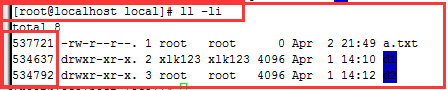
通过 i 节点去查找文件,效率更高 【find 路径 -inum [i节点标号] i 节点类似于id号】
[root@localhost local]# find /usr/local -inum 537721
/usr/local/a.txt 输出内容
【man 命令或者配置文档】描述:帮助命令,非常的有用,可以获得命令的帮助文档,如何使用等。 按Q键就退出文档了
[root@localhost ~]# man locate
【whatis 命令】 查看命令的描述
[root@localhost ~]# whatis ls
【 命令 --help】查看命令的选项用法
[root@localhost ~]# locate --help
解压文件
【tar -zxvf 压缩包名 -C 解压路径 】
-z 打包同时压缩 -x 产生的解压缩文件(必选) -v 显示详细信息 -f 指定压缩后的文件名
最后配置 -C 表示文件解压后的存放路径
[root@localhost gettext]# tar -zxvf archive.tar.gz -C /usr/local/d2
压缩文件
【tar -zcvf 压缩包名.tar.gz 源文件名字 】
-z 打包同时压缩; -c 产生tar打包文件 (必选 ) ; -v 显示详细信息; -f 指定压缩后的文件名
[root@localhost local]# tar -zcvf ab.tar.gz a.txt
通过zip 压缩文件夹 【zip -r 压缩后的文件zip 源文件夹】压缩文件夹需要加 -r
[root@localhost d2]# zip -r d3.zip d3/
通过zip 压缩文件 【zip 压缩后的文件zip 源文件】
[root@localhost d2]# zip a123.zip archive/
【unzip 解压的文件名】解压到当前文件夹下
[root@localhost local]# unzip d3.zip
【unzip 解压的文件名 -d /解压路径文件夹】 解压到指定文件夹下
[root@localhost local]# unzip d3.zip -d /usr/local/aa

过滤:grep,可以将指定内容进行过滤然后输出
管道 | 将一个命令的输出传送给另一个命令,作为另外一个命令的输入。管道可以连接N个命令。
【ls -l /路径 | more】 /路径可写可不写
[root@localhost share]# ls -l | more 查询出所有信息,默认只显示一页,回车一次显示一条信息
【ls -l /路径 | grep 文件名(文件件名)】 /路径可写可不写
[root@localhost share]# ls -l | grep system
【ls -l /路径 | grep 文件名 | wc -l】 wc -l 就是统计所查询出来的个数
[root@localhost share]# ls -l | grep system | wc -l
逻辑与(&&)
【ls && pwd 】(第一个命令如果执行成功。第二个命令才会执行)
[root@localhost share]# ls && pwd
逻辑或(||)
【ls || pwd】 (第一个命令执行成功,则第二个不执行,第一个命令执行失败,则执行第二个)
[root@localhost share]# ls || pwd
输出重定向
一个 > 号是输出到a.log文件日志记录,运行下一个时会把第一个给覆盖了
【 ll 要输出的信息(/usr文件夹下打印信息) > 输出到的日志文件名 】
[root@localhost usr]# ll /usr > /usr/a.log
追加 >> 两个 >> 号是输出到a.log文件日志记录 不会覆盖第一个输出的日志信息。
【 ll 要输出的信息(/usr文件夹下打印信息) >> 输出到的日志文件名 】
[root@localhost usr]# ll /usr >> a.log
输入重定向
wall 广播 【wall < /路径/文件名 】
[root@localhost usr]# wall < /usr/a.log
错误重定向 将错误的信息输出到了 a.log日志里面 了,
2> 是错误重定向的命令 【ll 错误信息 2> 日志文件名】
[root@localhost usr]# ll /abjkdfh 2> a.log
2>> 是错误重定向的命令 追加的命令 【ll 错误信息 2>> 日志文件名】
[root@localhost java]# 123123123 2>> a.log 可以追加多条错误日志
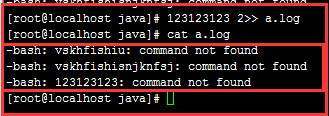
用户管理
用户passwd的信息
[root@localhost /]# vim /etc/passwd
root:x:0:0:root:/root:/bin/bash root' 用户名 x 密码


用户组管理命令

添加用户
【useradd 用户名】 添加用户
[root@localhost /]# useradd ul
【 vim /etc/passwd 】 查看所有用户
[root@localhost /]# vim /etc/passwd 添加用户在最后面
【userdel -r 用户名】 删除用户
[root@localhost /]# userdel -r ul

用户组授权

Linux进程管理
查找所有的jar文件后将查找信息输出重定向到 init.sh文件里面,
这是前台进程,执行会很慢,会影响linux的使用

[root@localhost local]# find -name *jar > /usr/local/init.sh
这是后台进程,就是添加一个 & 符号。会在后台开启一个新的进程,不会影响linux的使用。可以继续执行其他命令
[root@localhost local]# find -name *jar > /usr/local/init.sh &
进程管理命令

进程查看命令
显示所有用户的进程
[root@localhost ~]# ps -a
长格式显示
[root@localhost ~]# ps -l
查看所有进程,包括没有终端的进程
[root@localhost ~]# ps -el
查看所有进程的文件
[root@localhost ~]# ps -ef
查看当前进程占用CPU和内存的百分比
[root@localhost ~]# ps -aux
对进程进行过滤,使用 【| grep】 进行过滤 rpc 的进程
[root@localhost ~]# ps -aux | grep rpc

强制关闭tomcat 【kill -9 端口号】 先查看端口号 ps -ef |grep tomcat
【kill 进程号】 关闭进程 kill 1234
【kill -9 端口号】 强制关闭进程 kill -9 1234
【kill -1 进程号】 重启进程 kill -1 1234
【kill all】 关闭所有进程
一次性计划任务执行
























 2961
2961











 被折叠的 条评论
为什么被折叠?
被折叠的 条评论
为什么被折叠?








